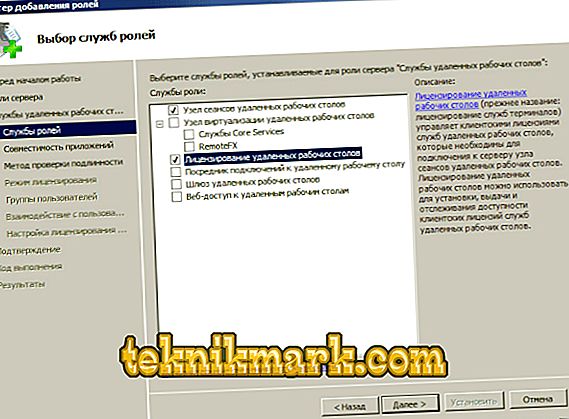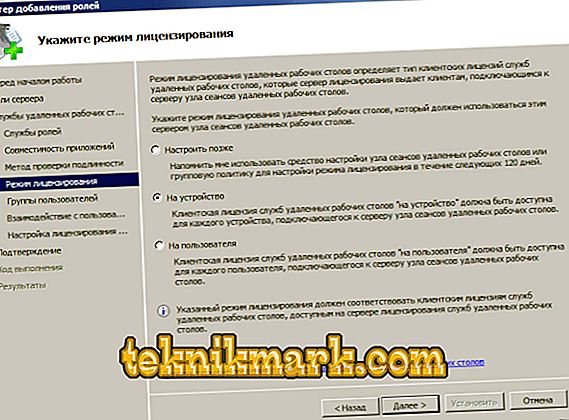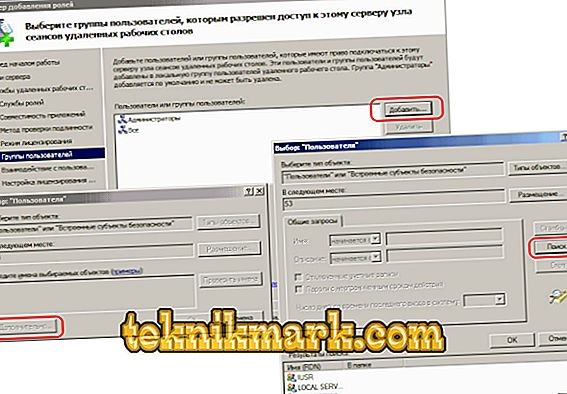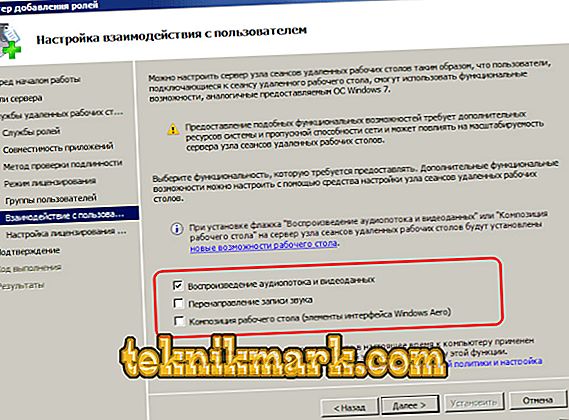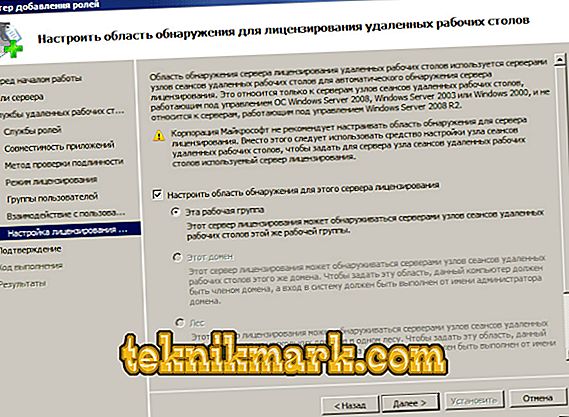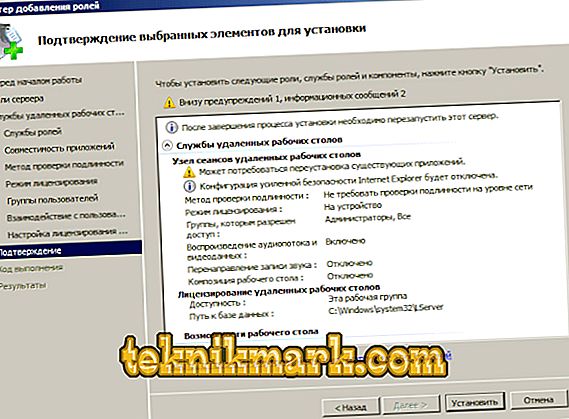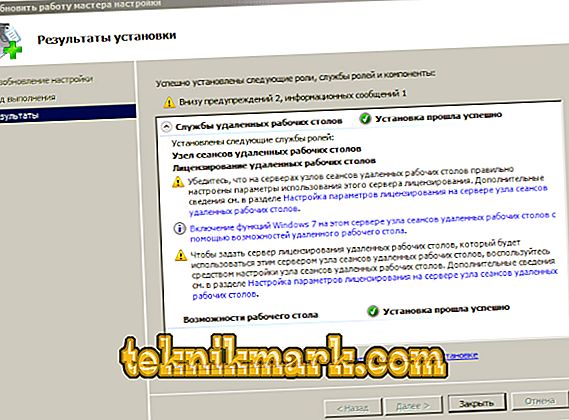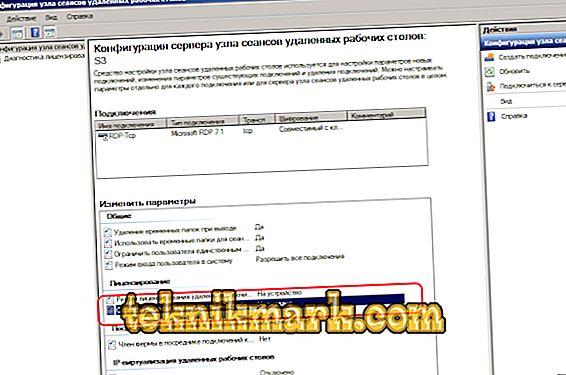As tecnologias de servidor permitem transmitir poder de computação ao cliente. O chamado Terminal Server pode "alugar" recursos de desempenho. Isso é extremamente útil se você tiver uma "máquina" bem equipada no Windows Server 2008 R2 e vários terminais fracos e desatualizados.

Como instalar e configurar um servidor de terminal no Windows Server 2008 R2.
Um caso de uso típico está trabalhando com 1C de outro continente usando um cliente RDP. Os recursos computacionais do computador no qual os programas estão sendo executados não são absolutamente importantes, uma vez que a carga total recai sobre o servidor.
O que você precisa para começar
- PC poderoso com o Windows Server 2008 R2 instalado. Configurando tal Windows para trabalhar mais do que outros. Não consideraremos sua configuração neste material. DICA Para uma boa operação do Terminal Server, é desejável ter 32 GB de RAM. Nada mal, se sua configuração também possui 2 processadores com quatro núcleos cada.
- Licença do cliente do servidor de terminal, que é válida no momento. Principalmente agora usam as licenças do Enterprise Agreement.
- Este é um guia rápido.
Instalação do veículo
Todas as instruções são relevantes para um Windows Server 2008 R2 pronto para uso e totalmente configurado. Para continuar, certifique-se de que:
- Adaptadores de rede configurados.
- O sistema está sincronizado corretamente.
- A atualização automática está inativa.
- O nome do host está definido.
- RDP configurado.
- A pasta TEMP é especificada como o armazenamento temporário de arquivos.
- O nome da conta não é um padrão (não é desejável usar os nomes Admin, Usuário, Root ou outros semelhantes).
Serviço de PC remoto e sua configuração
- No menu Iniciar, localize Ferramentas Administrativas - Gerenciador de Servidores e navegue até ele.
- No painel de navegação esquerdo, selecione Funções e, em seguida, na janela central Adicionar funções.

- Escolha uma única função - Serviços de Área de Trabalho Remota e clique em Avançar. Na próxima janela - defina os sinalizadores do serviço de função Host de Sessão RD e Licenciamento RD ("Host de Sessão ..." e "Licenciamento ...").
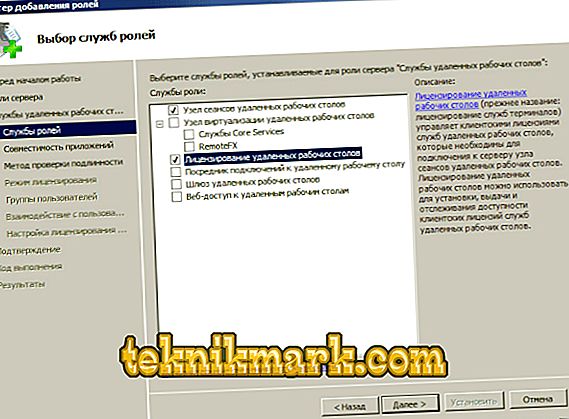
- Selecione o método de autenticação "Não requer ...". Isso permitirá que os clientes com versões mais antigas do RDP funcionem com um servidor de terminal.

- No modo Especificar Licenciamento, selecione uma das três opções:
- Por dispositivo (por dispositivo). Método preferido. Licenciamento do Terminal Server para cada dispositivo individual.
- Por usuário (por usuário). O servidor de terminal no Windows Server 2008 R2 é licenciado para usuários individuais.
- Configure depois. Atrasa a escolha do método de licenciamento.
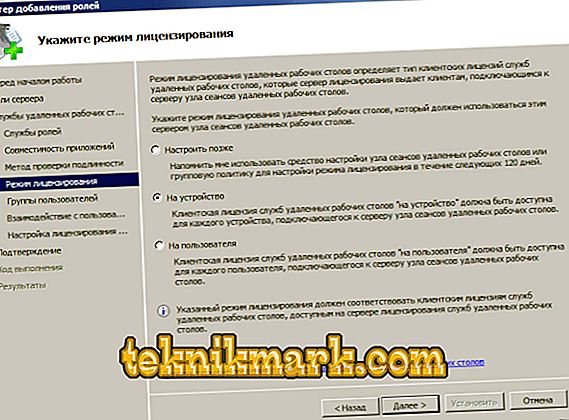
- Na próxima janela, selecione o grupo de usuários que terá acesso ao Terminal Server. Todos - para todos que têm uma licença. Clique em Adicionar - Avançado e adicione Todos abaixo. Confirme a seleção.
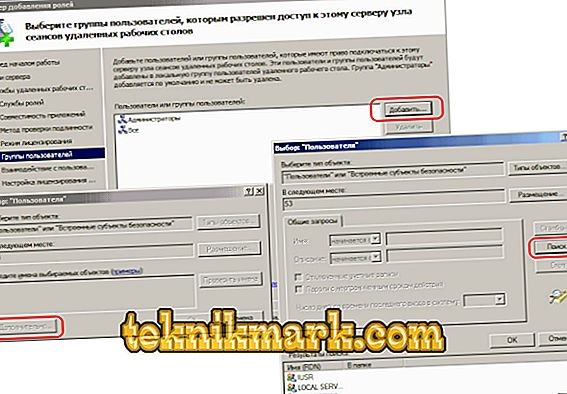
- No Assistente para Adicionar Funções, você pode ativar as configurações avançadas do servidor quando necessário. Estude cuidadosamente o assistente se os usuários do servidor remoto precisarem fornecer conteúdo de vídeo ou música.
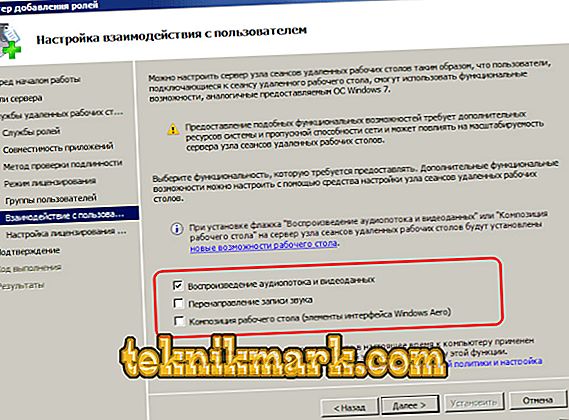
- Em Configurar Escopo da Descoberta, defina as configurações da área de detecção (para definir permissões). Instalar "Configurar um escopo de descoberta ..." e ...:
- Se o PC com o Windows Server 2008 R2 estiver no domínio - Este domínio ou A floresta.
- Se não - este grupo de trabalho.
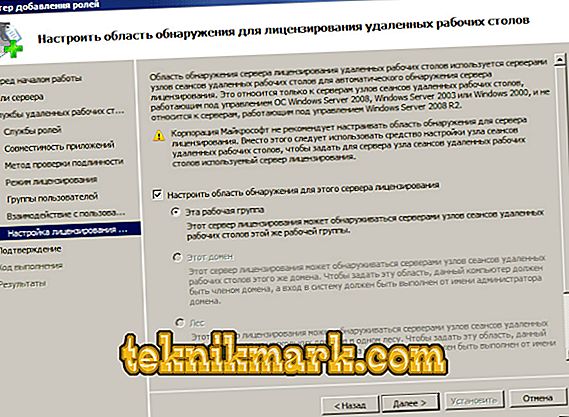
- Confirme os itens selecionados para instalação. Verifique cuidadosamente a seleção, salve as configurações e reinicie o computador.
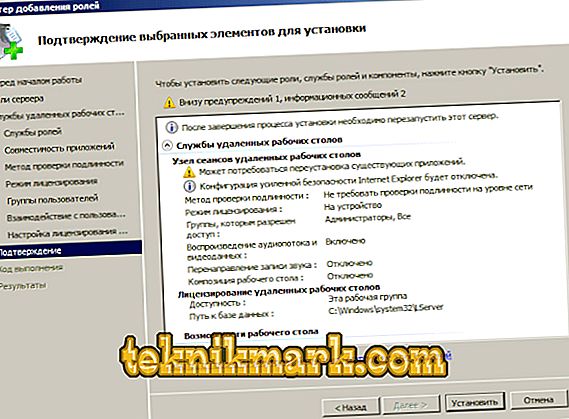
Licenciamento (ativação)
Depois de reiniciar o Windows Server 2008 R2, você verá uma mensagem - "O servidor de licenciamento não está configurado ...".
- Vá para Iniciar - Ferramentas Administrativas - Serviços de Área de Trabalho Remota - Configuração do Host RDS.
- Na janela principal, você deve ver Não Especificado em frente aos servidores de licença RD. Clique duas vezes no rótulo.
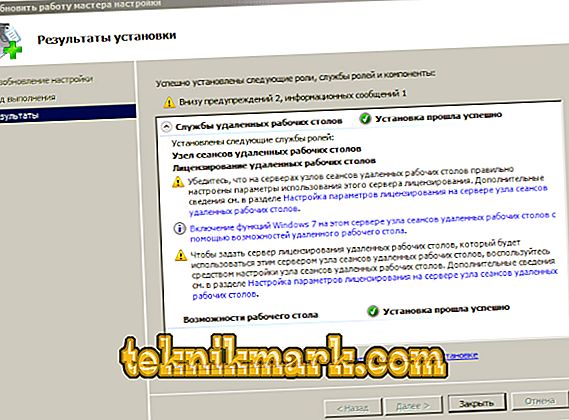
- Selecione Por dispositivo - Adicionar. Na nova janela, digite o nome do seu servidor, clique em Adicionar e clique em OK. Agora, no Windows Server 2008 R2, a origem do licenciamento é indicada, mas a ativação ainda não está concluída.
- Iniciar - “Administrativo ...” - Serviços RD (“Serviços de Área de Trabalho Remota”) - Remote Desktop LM.
- No menu de contexto das propriedades do seu servidor de terminal, selecione Ativar servidor.
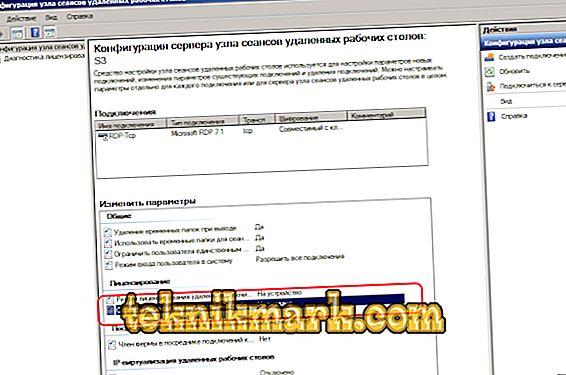
- O “Assistente de Ativação ...” (Assistente AS) é iniciado. Na primeira janela, deixe a conexão automática.
- Nos formulários a seguir, insira seus dados em todos os campos livres. No Assistente para Ativação do Servidor, os campos podem ser deixados em branco.
- Você verá uma janela de conclusão. Oposto para iniciar a instalação LW agora deve haver um sinalizador.
- Selecione o Programa de Licença - Enterprise Agreement. Se você tiver um tipo diferente de licença, encontre-o na lista.
- Na próxima etapa do "Assistente", insira um dos números à direita no campo livre.
- Na versão do Produto e no tipo de licença, selecione a versão do sistema operacional (no nosso caso, Windows Server 2008 R2) e o tipo de ativação (licença) - por CAL de dispositivo ou outro. Quantidade (“Quantidade”) - preferencialmente “9999”.
Para verificar se a ativação funciona corretamente, vá para o Host de Sessão da Área de Trabalho Remota (na pasta do menu Iniciar, com a qual trabalhamos anteriormente) e examine todas as configurações feitas.
Adições
O Terminal Server executando o Windows Server 2008 R2 permite que você faça configurações adicionais em computadores clientes. Para conectar uma impressora de uma rede local a uma sessão, você precisa instalar seus drivers no servidor e no terminal do usuário. Depois disso, defina o sinalizador "Impressoras" na janela "Dispositivos e recursos locais".
DICA Se os computadores de destino estiverem executando o Windows XP SP3 (no mínimo), no Assistente para adicionar funções “Assistente de autenticação”, é melhor especificar “Requer autenticação…”. Se não - o ponto oposto.Se possível, use o Windows Server 2012 R2 ou um servidor Windows mais recente. Essa solução é mais fácil de configurar e melhorar o dimensionamento.
Conclusões
Nós nos familiarizamos com os recursos de configuração do Windows Server 2008 R2 e discutimos a instalação passo-a-passo dos parâmetros mais importantes. Temos certeza de que agora será mais fácil criar e configurar seu próprio servidor de terminal.
Você usou a versão 2012 R2? Temos um guia detalhado para esta versão do Windows. Procure por isso, assim como muitas outras informações interessantes entre nossos materiais!